- ChatGPT、TikTok、Temu打不开,专用网络美国海外专线光纤:老张渠道八折优惠。立即试用>
- GPT3.5普通账号:美国 IP,手工注册,独享,新手入门必备,立即购买>
- GPT-4 Plus 代充升级:正规充值,包售后联系微信:laozhangdaichong7。下单后交付>
- OpenAI API Key 独享需求:gpt-4o、claude API、gemini API不限量供应。立即购买>
- OpenAI API Key 免费试用:搜索微信公众号:紫霞街老张,输入关键词『试用KEY』
立即购买 ChatGPT 成品号/OpenAI API Key>> 请点击,自助下单,即时自动发卡↑↑↑
手动与自动设置和更改IP地址的详细方法及步骤详解
在当今的信息时代,互联网连接已成为我们生活和工作中不可或缺的一部分。无论是家用电脑、工作用的笔记本,还是移动设备,它们都需要通过IP地址来进行网络通信。因此,了解如何手动与自动设置和更改IP地址,不仅有助于我们在遇到网络问题时快速排查和解决,更是保障网络安全和优化设置的关键技能。在本文中,我们将深入探讨手动和自动获取IP地址的详细方法和步骤,涵盖Windows系统和手机设备。
背景介绍
IP地址即互联网协议地址,用于唯一标识网络中的设备。一个有效的IP地址能够使设备在网络中互相发现、通信和传输数据。IP地址可通过手工设置(静态IP)或自动分配(动态IP)两种方式获取。静态IP地址是用户手动配置在设备上的地址,常用于需要固定网络配置的场景。而动态IP地址则由DHCP服务器动态分配给设备,适用于日常使用,便于管理。理解其概念和配置方法,对于用网络的灵活性和稳定性有重要作用。
详细解读
手动设置IP地址的方法步骤
手动设置IP地址适用于需要稳定且不随时变化的网络连接。以下是针对Windows系统手动设置IP地址的步骤:
- 打开“控制面板”,选择“网络和Internet”,进入“网络和共享中心”。
- 点击左侧的“更改适配器设置”。
- 右键点击当前使用的网络连接,选择“属性”。
- 在弹出的窗口中,双击“Internet协议版本4(TCP/IPv4)”。
- 选择“使用下面的IP地址”,输入所需的IP地址、子网掩码和默认网关。还可以设置DNS服务器地址。
- 点击“确定”,保存设置并重启网络连接。
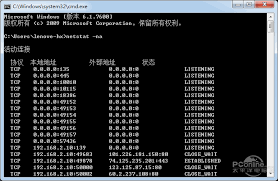
自动获取IP地址的方法步骤
在Windows系统中自动获取IP地址相对简单。以下是具体步骤:
- 打开“控制面板”,选择“网络和Internet”,进入“网络和共享中心”。
- 点击左侧的“更改适配器设置”。
- 右键点击当前使用的网络连接,选择“属性”。
- 在弹出的窗口中,双击“Internet协议版本4(TCP/IPv4)”。
- 选择“自动获得IP地址”和“自动获得DNS服务器地址”。
- 点击“确定”,保存设置,重启网络连接。
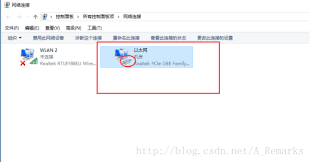
在Win11系统中手动配置IP地址
随着Windows11系统的推出,与前一代相比,其网络设置也有一些变化。以下是Win11系统手动配置IP地址的步骤:
- 点击“开始菜单”,进入“设置”。
- 选择“网络和Internet”。
- 在左侧菜单中选择“高级网络设置”。
- 点击“网络适配器”,找到当前使用的网络连接,点击“属性”。
- 选择“编辑”按钮,在弹出的窗口中选择“手动”,并设置IP地址、子网掩码和网关。
- 输入DNS服务器地址,点击“保存”。
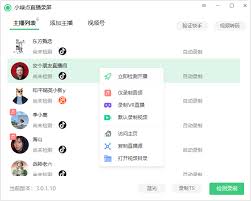
在手机设备上设置IP地址
现代手机无论是iOS还是Android系统,也可以手动或自动配置IP地址。以下是基本步骤:
iOS设备:
- 打开“设置”,点击“Wi-Fi”。
- 选择当前连接的Wi-Fi网络,点击右侧的“I”图标。
- 选择“配置IP”,在弹出的窗口中选择“手动”或“自动”。
- 手动模式下,输入所需信息并保存。
Android设备:
- 打开“设置”,点击“Wi-Fi”。
- 长按当前连接的Wi-Fi网络,选择“修改网络”。
- 勾选“显示高级选项”,在“IP设置”中选择“静态”或“DHCP”。
- 静态模式下,输入所需信息并保存。
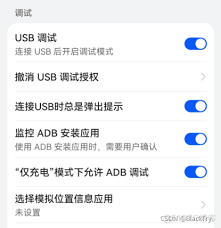
相关Tips
- 备份当前网络配置:在更改IP设置前,先记录或截图当前的设置,以便需要时恢复。
- 选择适用的IP地址:确保所设置的IP地址未被其他设备占用,以避免冲突。
- 使用Ping命令测试:设置完成后,可以使用“ping”命令测试连接,确保设置正确。
- 定期检查路由器设置:如果是通过路由器连接互联网,定期检查其IP分配设置,确保内网IP段配置合理。
- 更新DNS服务器:使用公共DNS服务器如Google DNS(8.8.8.8)或Cloudflare DNS(1.1.1.1),提升网络访问速度和稳定性。
常见问题解答 (FAQ)
1. 为什么手动设置IP地址后仍无法连接网络?
可能原因有多种,包括IP地址冲突、子网掩码或网关设置错误。确保所有设置符合网络要求,且IP地址未被其他设备占用。
2. 我的设备能否同时使用静态和动态IP地址?
一般情况下,一个网络接口只能使用一种IP分配方式。您可以在网络设置中切换,但不能同时选择静态和动态IP。
3. 如何确定要设置的静态IP地址范围?
静态IP地址应与网络段中的动态IP地址范围分开,例如动态IP范围为192.168.1.2-192.168.1.100,静态IP地址应在192.168.1.101-192.168.1.254之间。
4. 什么是动态IP地址?如何使用?
动态IP地址由DHCP服务器自动分配给设备,在网络环境变化时尤为有用。使用时,只需将网络设置为自动获取IP地址。
5. 如何在不同设备间更改IP地址?
不同设备的IP地址更改方法略有差异,请按照本文所述步骤,在Windows、iOS或Android设备上进行设置。
总结
通过本文,我们详细介绍了手动与自动设置和更改IP地址的方法及步骤,涵盖了不同设备和系统。无论是为了稳定的网络连接还是方便的动态分配,掌握这些技能都能帮助我们更好地管理和优化网络设置。希望通过这篇文章,读者能够准确配置IP地址,提升网络使用的便利性和体验。如果您遇到任何网络问题,尝试本文提供的方法和技巧,或参考常见问题解答,相信能帮助您更快地找到解决方案。